Outlook không thể kết nối với Yahoo Mail; Tiếp tục yêu cầu mật khẩu
Mặc dù Outlook là một trong những ứng dụng email tốt nhất(best email clients) , nhưng nó không phải là không có lỗi. Trong khi sử dụng tài khoản Yahoo Mail , nếu tài khoản này không thể thiết lập mọi thứ hoặc nếu Outlook hiển thị lời nhắc mật khẩu cho Yahoo Mail liên tục, thì các giải pháp này sẽ giúp bạn khắc phục sự cố đó. Outlook yêu cầu một tùy chọn cụ thể để được bật trong tài khoản Yahoo Mail . Nếu nó không phát hiện ra cài đặt, bạn sẽ không thể sử dụng tài khoản Yahoo Mail trong Outlook .
Tại sao Outlook tiếp tục yêu cầu mật khẩu của Yahoo Mail
- Nếu bạn đã bật xác thực hai yếu tố trong tài khoản Yahoo Mail của mình, Outlook có thể không thực hiện được cài đặt đó.
- Bạn phải thiết lập Yahoo Mail bằng IMAP . Nếu có thông tin không chính xác, Outlook sẽ tiếp tục hiển thị lời nhắc mật khẩu.
- Bạn phải sử dụng tiện ích mật khẩu ứng dụng để tạo mật khẩu cho Outlook . Mật khẩu thông thường sẽ không hoạt động với Outlook .
Khắc phục sự cố Outlook(Fix Outlook) không thể kết nối với Yahoo Mail
Để khắc phục sự cố Outlook không thể kết nối Yahoo Mail , hãy làm theo các bước sau-
- Xác minh cài đặt IMAP
- Tạo mật khẩu ứng dụng
Để tìm hiểu thêm về các bước này, hãy tiếp tục đọc.
1] Xác minh cài đặt IMAP
Đây có lẽ là cài đặt quan trọng nhất mà bạn nên kiểm tra. Không giống như tài khoản Gmail hoặc Hotmail , Outlook không cho phép người dùng kết nối với tài khoản Yahoo Mail . Bạn phải chọn IMAP trong khi thiết lập tài khoản Yahoo Mail trong Outlook . Các bước sẽ giống như sau-
Trước tiên, hãy chuyển qua các tùy chọn thông thường để nhập tài khoản thư @ yahoo.com của bạn trong ứng dụng Outlook . Sau một lúc, nó hiển thị một số tùy chọn mà bạn phải chọn IMAP .
Sau đó, nhập các giá trị và cài đặt như thế này-
Thư đến:(Incoming mail:)
- Máy chủ: imap.mail.yahoo.com
- Cổng: 993
- Phương thức mã hóa: SSL / TLS
Thư đi(Outgoing mail)
- Máy chủ: smtp.mail.yahoo.com
- Cảng: 465
- Phương thức mã hóa: SSL / TLS
Đừng quên đánh dấu vào hộp kiểm Yêu cầu đăng nhập bằng Xác thực Mật khẩu An toàn (SPA)(Require logon using Secure Password Authentication (SPA)) .

Sau khi hoàn tất, hãy nhấp vào nút Tiếp theo (Next ) và nhập mật khẩu của bạn.
2] Tạo mật khẩu ứng dụng
Hướng dẫn đầu tiên kết thúc bằng cách nhập mật khẩu trong Outlook . Tuy nhiên, nếu bạn sử dụng mật khẩu tài khoản thông thường, Outlook sẽ không cho phép bạn truy cập tài khoản thư của mình. Bạn phải tạo mật khẩu ứng dụng. Để làm điều đó, hãy đăng nhập vào tài khoản Yahoo Mail của bạn> di chuột qua ảnh hồ sơ của bạn> chọn tùy chọn Thông tin tài khoản(Account info) .
Chuyển sang tab Bảo mật tài khoản (Account security ) và tự xác minh bằng cách nhập mật khẩu. Sau đó, nhấp vào nút Tạo mật khẩu ứng dụng(Generate app password) .

Tiếp theo, chọn tùy chọn máy tính Outlook (Outlook desktop ) từ danh sách thả xuống và nhấp vào nút Tạo (Generate ) .
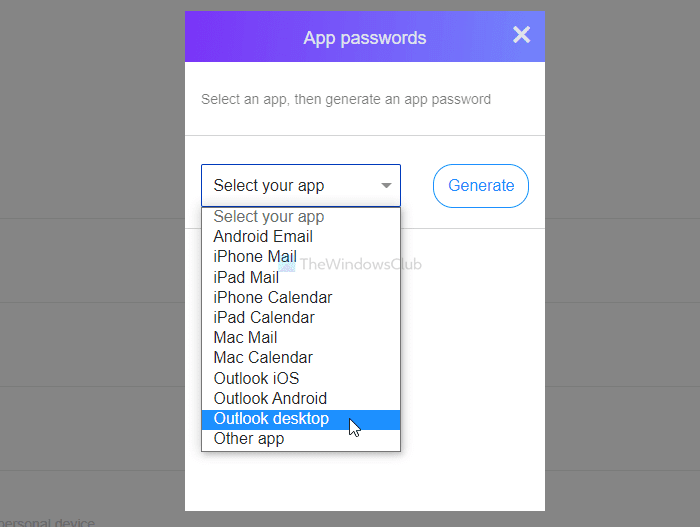
Sao chép mật khẩu từ trang web và dán vào ứng dụng Outlook .
Nếu tiếp tục, bạn có thể tìm thấy tài khoản Yahoo Mail của mình đã được thêm vào ứng dụng Outlook . Một
từ đó, nếu bạn đã bật xác thực hai yếu tố, bạn nên tạm thời vô hiệu hóa nó, thiết lập tài khoản của mình và bật lại nó.
Đọc tiếp theo: (Read next: )Outlook không thể kết nối với Gmail, tiếp tục yêu cầu mật khẩu
Related posts
3 Ways để Thêm Yahoo Mail Android
Thiết lập này không thể áp dụng cho bất kỳ tài khoản của bạn - Outlook or Mail app
New Mail, Calendar và People Kinh nghiệm trong Outlook.com
Cách chèn một hộp kiểm bằng Outlook email and Mail app bằng Windows 10
Làm thế nào để khôi phục lại mật khẩu Outlook account với Mail PassView
Lỗi tải tin nhắn Outlook error trên Android mobile
Cách tối ưu hóa ứng dụng Outlook mobile cho điện thoại của bạn
Cách lên lịch email bằng Outlook.com bằng Send Later button
Cách truy cập Yahoo! Gửi thư bằng POP3 hoặc IMAP
Cách bật Dark Mode trong OneNote or Outlook
Cách gửi lời mời cho một cuộc họp bằng Outlook
Làm thế nào để In Email từ Mail app and Outlook trong Windows 10
Gửi hoặc nhận error 0x800CCC0F báo cáo trong Outlook
Cách thêm RSS Feeds vào Outlook trong Windows 10
Làm thế nào để sửa chữa error code 0x8019019a trong Windows 10 Mail App
Remove Outlook .pst Tệp dữ liệu từ OneDrive trong Windows 10
Chúng tôi không thể lên lịch lỗi cuộc họp - Lỗi nhóm trong Outlook
Sửa lỗi Yahoo Mail 0x8019019a
Cách cài đặt Outlook trên Web dưới dạng Progressive Web App
mail client hiện tại không thể thực hiện messaging request - Outlook error
